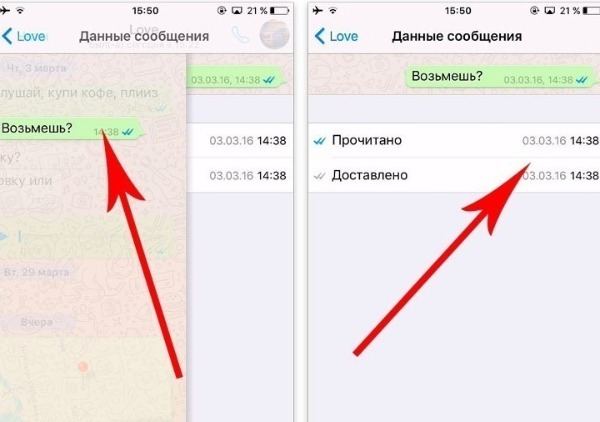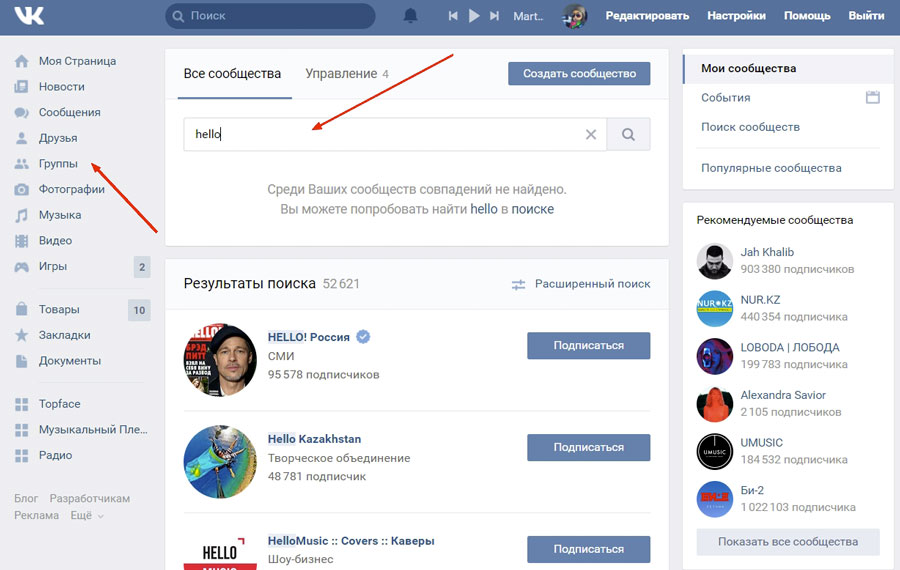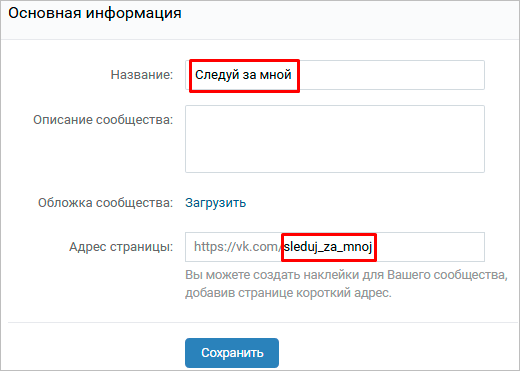Как найти группу в вайбер и вступить в группу
Содержание:
- Как найти скрытую группу в Вайбере
- Как добавиться в группу или паблик чат
- Как назвать и переименовать группу в вайбер — прикольные, для девочек, мальчиков и прочие
- Можно ли найти группу в Вайбере
- Как создать группу в Вайбере на телефоне, компьютере: инструкция
- Порядок поиска
- Как быстро создать группу в Вайбере на современном телефоне и ПК
- Как найти интересную группу
- Как создать группу в Вайбере на телефоне и ПК — пошаговая инструкция
- Порядок добавления
- Выбор никнейма сообщества
- Как вступить в группу
- Чем отличается группа от сообщества в вайбере
- Можно ли удалить групповой чат
Как найти скрытую группу в Вайбере
Скрытая группа — это чат, который закрыт от просмотра в обычном режиме работы приложения. Это необходимо для того, чтобы пользователь мог скрывать информацию от нежелательного просмотра. Например, это может быть конфиденциальная финансовая информация, которая не может быть разглашена, адвокатская тайна, защищённая законом.
Скрытый чат защищается с помощью пин-кода, установленного пользователем для приложения. Найти скрытую группу можно только зная код. Алгоритм поиска скрытого чата такой:
- Заходим в Viber, открываем список диалогов;
- Для Android и Windows — заходим в строку поиска и вводим секретный пин-код;
- iOS — тянем экран вверх, после чего появляется поле поиска, вводим в нём пин;
- На появившемся экране теперь должны быть видны все скрытые чаты.
Как добавиться в группу или паблик чат
Добавиться в группу в Вайбере без помощи других пользователей можно только при условии, что она открыта:
- Откройте вкладку «Еще» в меню снизу.
- Перейдите в раздел «Паблик аккаунты».
- Нажмите на строку с изображением лупы и введите название интересующего чата, например «Фильмы» или «Приколы».
- Пролистайте полученный список, найдите интересующий паблик, нажмите на знак «+» справа от названия.
- Если вместо «+» появилось изображение галочки, то сообщество добавлено в список «Паблик аккаунты».
Чтобы добавиться в закрытый чат нужно попросить о помощи знакомого человека.
Как добавить людей в сообщество:
- Нажмите «Добавить участников» вверху экрана.
- Выберите кнопку «Отправить ссылку».
- В списке доступных вариантов нажмите на «через Viber» или «Копирование ссылки».
- В первом варианте достаточно выбрать получателя, во втором придется самостоятельно вставить ссылку.
Перейдите по полученной ссылке для вступления в сообщество.
Как назвать и переименовать группу в вайбер — прикольные, для девочек, мальчиков и прочие
В первую очередь любому чату нужно дать название. В противном случае можно легко затеряться среди всех этих «новая 1-2-3» ― имя, которое дается чату после создания. Сделать это достаточно просто. Зайдя в нужный диалог, просто отодвиньте экран влево.
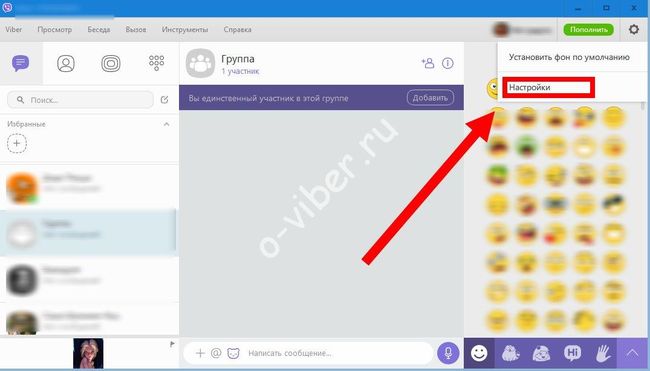
Нажмите на текущее название и введите новое. Найти для себя название можно в интернет, немного преобразив. После этого сохраните все изменения.
Если вы не знаете, как можно прикольно назвать сообщество, мы подготовили для вас несколько смешных и интересных вариантов.
А именно:
- Клевые друзья.
- Сумасшедшие приколисты.
- Крутые ребята.
- Автолюбители.
- Путешествия и спорт.
- Сила и мощь.
- Лучшие новости.
- Деффчонки.
- 10 лучших треков.
Можно ли найти группу в Вайбере
У всех групп в Вайбере есть названия. Если ищете сообщества популярного дизайнера или певца, введите его имя в поисковую строку мессенджера. Через секунду появится список всех групп, в названии которых есть слова из вашего запроса. Алгоритм поиска чатов для общения такой же.
По количеству участников и назначению беседы в Вайбере делят на три категории:
- Группы для общения. В такой чат может вступить не более 250 человек. В переписке обычно участвуют только знакомые люди, например, члены семьи, коллеги по работе.
- Паблики. Создаются организациями, известными личностями, СМИ. Многие паблики – аккаунты рекламной направленности, используются для презентаций, освещения коммерческих акций, культурных и политических мероприятий.
- Сообщества. Служат для объединения людей с общими интересами и хобби. Количество участников в сообществах по интересам может быть любым.
Важное уточнение: в поисковой выдаче отображаются только проверенные сообщества. Их принадлежность известной личности или компании подтверждена документами
Рядом с названием проверенной группы в Вайбере высвечивается голубая галочка. Если сообщество не прошло проверку, найти его можно только по прямой ссылке.
Как создать группу в Вайбере на телефоне, компьютере: инструкция
Не знаете, как создать группу в Вайбере на ПК или смартфоне? Мы поможем и научим! В нашем обзоре вы найдете подробные инструкции, которые понятны даже новичку. Изучите алгоритмы, сохраните их в закладки и приступайте к неограниченному общению в мессенджере.
На телефоне
Создание группы в Вайбере – процесс несложный, занимающий несколько минут. Вы можете воспользоваться любым смартфоном – главное, знать нужные инструкции.
На iPhone
Начнем обзор с того, что расскажем, как создать группу в Вайбере на Айфоне:
- Войдите в мессенджер;
- Кликните на иконку «Чаты» на нижней панели;
- Найдите значок в виде карандаша и планшета в верхнем правом углу;
- Откроется список доступных контактов;
- Пролистайте его и отметьте галочками нужных пользователей;
- Как только вы сделаете выбор, жмите на «Готово» в правом верхнем углу;
Появится диалоговое окно, в котором вы можете начинать общение.
Есть и альтернативный вариант создать группу в Вайбере на Айфоне:
- Войдите в меню чатов, как было рассказано выше;
- Нажмите на беседу с определенным человеком;
В верхней части экрана появится его имя – кликните, чтобы вызвать контекстное меню;
Найдите пункт «Создать группу в Вибере»;
Откроется перечень людей, которых можно добавить;
- Отметьте нужных пользователей галочками и кликните на «Готово»;
- Начинайте переписку!
На Android
Мы дали инструкции владельцам Айфонов, пора разобраться, как в Вайбере создать группу в телефоне Андроид.
- Откройте мессенджер;
- Кликните на значок сообщения в нижнем правом углу;
Появится список контактов, в верхней части экрана будет иконка «Сделать группу в Вайбере»;
Нажимайте на нее и выбирайте контакты – вы можете отметить людей из списка, или ввести имя/номер в поисковую строку;
По завершении выбора кликните на галочку в верхнем правом углу. Вот и все!
Помните, что вы всегда можете удалить созданную группу в Вайбере.
Как создать группу в Вайбере на телефоне вы уже знаете – а существует ли способ, доступный пользователям десктопной версии? Давайте разбираться!
Компьютер
Сделать новую группу в Вайбере на ПК не составит труда – достаточно запомнить простой алгоритм и следовать ему. Выполните следующие действия:
- Откройте программу на компьютере;
- Войдите в окно чата с тем собеседником, которого хотите включить в обсуждение;
- Рядом с аватаром на верхней панели появится иконка в виде человечка с плюсом;
- Появится окно с поисковой строкой – вы можете ввести имена контактов и отметить нужных людей;
- После выбора пользователей кликните на «Сохранить». Готово!
Сделать групповой чат в Viber может каждый – главное, определиться с необходимым количеством участников!
Отличия
Мы научили вас, как можно создать свою группу в Вайбере – этот вопрос решен и закрыт. Пора разобраться, существуют ли отличия между вышеупомянутой группой и сообществом. Многие пользователи путают два понятия, пора расставить все точки над i, разобраться с сомнениями!
Обсуждение можно настраивать под личные нужды. А как? Изучайте тонкости управления чуть ниже!
Управление
После того, как вы вошли в созданную группу, кликайте на верхнюю панель с названием чата. Здесь вы можете управлять такими настройками:
- Выбор имени;
- Возможность отправить ссылку, чтобы присоединиться к чату;
- Добавление администраторов из числа участников;
- Включение или отключения сигнала о том, что кто-то написал новое сообщение или оценил ваше;
- Выбор звука уведомлений;
- Выбор фона группы;
- Включить или отключить опцию сохранения медиафайлов в галерею;
- Скрыть чат;
- Отключить на 30 дней и не получать оповещения;
- Очистить историю;
- Удалить беседу и выйти;
- Сменить значок группы – сделать новое фото или выбрать готовый вариант из галереи.
Нажав на одного из участников, можно сделать следующее:
- Осуществить вызов;
- Посмотреть данные профиля;
- Начать секретный чат;
- Удалить собеседника из группы;
- Сделать администратором.
При открытии окна обсуждения вы увидите текстовое поле. Вы можете сделать следующее:
- Набрать текст;
- Прикрепить картинку или сделать фото;
- Добавить стикер или гифку;
- Отправить ссылку на магазин/товар;
- Создать опрос;
- Отправить дудл;
- Прикрепить файл;
- Поделиться текущим местоположением.
Мы рассказали вам о том, как в Viber создать группу на компьютере или смартфоне – наши советы действенны, точны и проверены на практике. Хотите общаться и взаимодействовать с большим количеством людей? Тогда приступайте к созданию чата прямо сейчас!
Порядок поиска
Рассмотрим способы поиска в контексте двух способов установки приложения: на персональном компьютере и мобильном телефоне.
С компьютера
Версии групп, доступные для пользователей Viber на компьютере и мобильном телефоне никак не отличаются. Итак, как же найти нужную группу.
Сообщество.
Открываем приложение. В поле «поиск» вводим интересующее поисковое слово с символом @ в начале. Например «@рыбалка». Должен появиться список всех групп, где обсуждается рыбалка. Теперь можно вступить в сообщество, выбрав в выпадающем меню пункт «Присоединиться»;
Поиск сообщества в Вайбере с компьютера
Публичная группа.
Сначала, необходимо зайти в профиль. Там есть меню «Паблик аккаунты», а в нём пункт «поиск пабликов». Заходим туда — появляется список пабликов и строка поиска. Теперь можно ввести интересующий запрос и найти нужный паблик. Присоединиться к паблику можно, нажав символ «+»;
Групповой чат.
Эти групповые сообщества по умолчанию закрыты и управляются администратором. Найти их можно через обычную строку поиска в общем чате приложения. А вот вступить туда — только после общения с администратором или по приглашению другого участника.
С телефона
Алгоритм действий, чтобы найти группу в Viber при установке приложения на мобильный телефон несколько отличается. Имеют некоторые особенности также и способы поиска групп при установке приложения на различных операционных системах: Android и iOS.
Сообщества:
- Поиск сообществ осуществляется в категории «Чаты».
- Для начала поиска — нажимаем символ в виде лупы вверху.
- Там вводим интересующий запрос, не забыв ввести перед запросом символ @.
- Появится список групп, соответствующих запросу.
- При нажатии — появляется всплывающее меню, в котором нужно нажать «Начать» для доступа к группе
Поиск сообщества в Вайбере с телефона на Андроид
Паблики:
- На Android сначала заходим в «Профиль», там — в меню «Паблики».
- Вводим в строке поиска название интересующей личности, компании или организации. Выпадает список пабликов, выбираем нужный и нажимаем «Принять и продолжить». Затем «Читать». Паблик доступен для просмотра;
- Можно выбрать паблик из тех, которые продвигает система. Это наиболее популярные в вашем регионе публичные сообщества. Они доступны при нажатии изображений вверху справа от чата;
На iOS способ отличается тем, что чтобы добавиться в группу используется значок «+», который меняется на «V» при нажатии. В остальном — так же, как на Андроиде.
Поиск пабликов в Вайбер на IOS
Групповые чаты. Схема поиска группового чата одинакова для всех операционных систем. Дело в том, что групповой чат предполагает отсутствие публичности в сети. Доступ к нему имеют только пользователи, которых пригласил администратор – создатель группы или пользователь с правами администратора.
Эти группы не отображаются в результатах поиска найти группу в Вайбере по названию невозможно. Чтобы присоединиться к такому чату — нужно лично попросить об этом администратора группы, чтобы он добавил вас в чат, или же получить приглашение от другого участника.
Как быстро создать группу в Вайбере на современном телефоне и ПК
Группа в Viber Messenger представляет собой диалог между пользователями, число которых может составлять несколько десятков человек.
Она позволяет практически моментально сообщать людям важную информацию и рассказать о какой-нибудь последней новости.
Если вы хотите быстро договариваться со своими друзьями о встрече, тогда необходимо знать, как создать группу в Вайбере. Этот мессенджер открывает большие возможности перед пользователями.
Создание группы в Вайбере происходит быстро и удобно
Чтобы раз и навсегда понять, как создать группу в Вайбере на телефоне, нужно выполнить нижеописанные действия:
- Осуществить вход в диалоги.
- Нажать на значок с плюсиком. Он расположен внизу. На нем изображено несколько контактных лиц.
- Выбрать пользователя для общения и выделить этот контакт.
- Повторить действие предыдущего пункта и выделить всех лиц из списка, с которыми требуется наладить диалог.
- Подтвердить осуществленные операции с помощью кнопки «Готово». Она располагается сверху с правой стороны экрана.
Выберите участников будущей группы и подтвердите Используйте чат для общения и обмена файлами Важно! Если какой-либо человек был добавлен по ошибке, то этот контакт можно удалить без труда, перетянув его в верхнюю часть экрана. Утилита предоставляет возможность владельцу девайса воспользоваться другим вариантом и узнать, как в Вайбере добавить группу или отдельный контакт
Утилита предоставляет возможность владельцу девайса воспользоваться другим вариантом и узнать, как в Вайбере добавить группу или отдельный контакт.
Для этого потребуется выполнить следующее:
- Выбрать пользователя, с которым имеется желание создать беседу.
- Открыть диалоговое окно.
- Нажать на значок в виде шестеренки. Он располагается сверху экрана с правой стороны.
- Щелкнуть по появившейся кнопке, на которой написано «Добавить участников».
- Выбрать нужных людей для общения.
- Подтвердить свои действия кнопкой «Готово».
Группа в Вайбер поможет вам удобнее общаться с друзьями Вышеописанные действия позволяют быстро узнать, как сделать группу в Вайбере. Выполнив все операции всего лишь один раз, позволит никогда больше не интересоваться данным вопросом.
Создание на компьютере группы в Viber
Если человек часто пользуется десктопом или ноутбуком, то он обязательно загрузит на такое устройство данный популярный мессенджер для общения. В этом случае юзер захочет узнать, как сделать группу в Вайбере? Чтобы человеку больше никогда не интересоваться данным вопросом ему нужно будет выполнить следующую инструкцию:
- Определиться с контактом, которого хочется видеть в общем диалоге.
- Зайти в окошко чата с этим человеком.
- Нажать на иконку, где изображена фигура человечка и знак «+».
- Набрать в новом окне имя человека, с которым планируется вести переписку.
- Осуществить щелчок по «Add».
- Кликнуть по кнопке «Done».
Десктоп версия приложения предоставляет полные возможности для общения На следующем этапе повторяются описанные выше действия до тех пор, пока не будут добавлены все необходимые люди. После этого можно будет наслаждаться общением с ними.
Какое имя лучше придумать для общего диалога в программе
Приложение для безграничного общения позволяет работать с несколькими общими диалогами.
Чтобы владелец девайса не запутался в них и всегда мог выбрать нужную беседу с необходимыми контактами и придумывается подходящее имя для образованной группы. В основном название подбирается по теме беседы.
Еще можно составить название общего диалога по первым буквам имен пользователей, которые участвуют в нем.
Многие рекомендуют называть группы, привязываясь к ее назначению
Кроме этого, если у человека не сильно развита фантазия, то в этом случае существует возможность воспользоваться уже готовыми никнеймами.
Они размещены на соответствующих тематических сайтах. На таких ресурсах собраны красивые и оригинальные никнеймы.
Среди большого ассортимента обязательно найдется подходящее имя для только что образованной беседы. Теперь ни у кого не должно возникнуть затруднения, как назвать группу в Вайбере.
С этой небольшой проблемой сможет разобраться каждый человек, даже если он использует утилиту первый день.
Как найти интересную группу
В Вайбере представлено три категории групп, у каждой свое назначение:
В поиске нельзя найти группу, но можно отыскать сообщество или паблик. Выбирая подходящее объединение для общения, помните о разнице форматов. В частности, не рассчитывайте на полностью свободное общение в сообществах, а в группах не стоит призывать модераторов для удаления сообщений.
Чтобы найти сообщество надо:
- Запустить Вайбер;
- Открыть вкладку «Чаты»;
- Написать в поисковой строке название сообщества, если оно известно, либо просто указать свой интерес;
- Система найдет подходящие сообщества и выведет их на экран;
- Найдите понравившееся сообщество, нажмите на него;
- Нажмите на кнопку «Начать», после чего вы присоединитесь к разговору.
 Поиск нужной группы в Вайбер
Поиск нужной группы в Вайбер
Если понадобится повторно найти сообщество, зайдите в список бесед, он будет там. Если бесед слишком много, наберите в поисковой строке название, и Вайбер найдет нужную.
Инструкция для нахождения паблика:
- Запустите Вайбер;
- Нажмите на кнопку «Еще»;
- Под фотографией найдите «Паблик аккаунты», после чего перейдите на главную страницу раздела;
- Нажмите на лупу, напишите поисковый запрос;
- Система найдет нужный паблик, нажмите на значок «+» справа от него;
- Нажмите на «Принять и продолжить»;
- Нажмите на кнопку «Читать+».
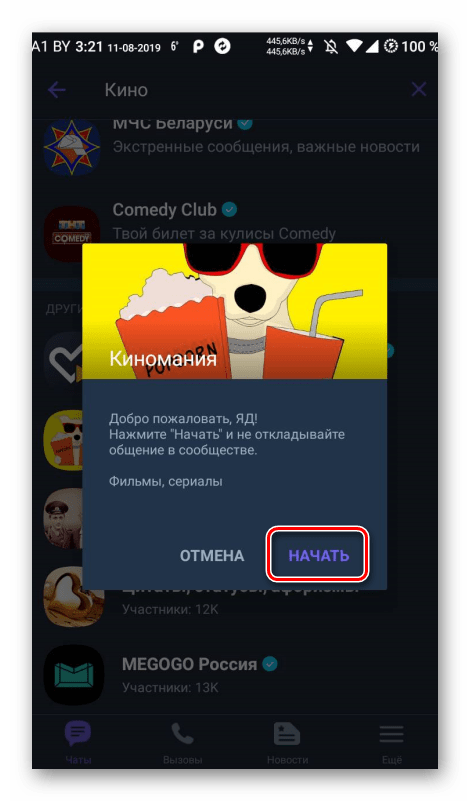 Вступление в открытую группу Вайбер
Вступление в открытую группу Вайбер
Теперь вы присоединились к паблику. В будущем можно найти разговор в списке бесед по аналогии с сообществами.
Как создать группу в Вайбере на телефоне и ПК — пошаговая инструкция
По исследованиям компании J’son & Partners Consulting за 2018 год мессенджер Viber, называемый так же в кругах его пользователей «Вайбер», или еще проще «Вибер», является одним из трех наиболее популярных мессенджеров на территории РФ.
Приложение доступное для установки, как на телефон, так и на персональный компьютер, предоставляет бесплатную коммуникацию посредством текстовых сообщений и VoIP звонков.
Итак, в данном разделе пошагово разберем создание группы пользователей Viber с процессом добавления в общий чат нового собеседника. Для этого потребуется выполнить ряд несложных действий, описанных ниже.
- Запускаем мессенджер на своем мобильном устройстве и кликаем по иконке в виде сообщений в нижнем правом углу окна приложения.
- Выбираем соответствующий пункт меню «Новая группа».
- Добавляем пользователей в из списка контактов и нажимаем галочку в верхнем правом углу окна приложения.
Выполнив описанные действия, коллективный чат будет создан, о чем будет свидетельствовать сообщение о его безопасности.
Для полной настройки группы и добавления в нее нового участника нужно кликнуть на иконку с тремя точками в правом верхнем углу окна приложения.
Во вновь открытом разделе будет доступен полный инструментарий по настройке созданной группы это возможность присвоения ей нужного названия, управление звуком при получении сообщений, добавление нового участника, добавление дополнительного администратора чата и т.д.
На компьютере или ноутбуке создать коллективный чат так же не представляет труда. Для этого выполняем следующие действия:
- Открываем приложение Вайбер, кликаем по вкладке «Беседа» и в появившемся меню выбираем пункт новая беседа. Для ускорения процесса создания новой группы приложением предусмотрена комбинация горячих клавиш «Ctrl + N».
- Добавляем участников чата из списка контактов и присваиваем группе название.
- Сформировав группу нажимаем на кнопку «Начать чат».
На этом создание коллективного чата в компьютерной версии Вайбера закончено. Как видите, процесс не представляет какого-либо труда и занимает минимум времени.
При создании группы вы наверняка заметили дополнительный пункт меню «Создать сообщество». Поэтому для полной ясности давайте разберемся, в чем отличие группы от сообщества и критичны ли они.
- Во-первых, группы в Вайбере могут максимум вмещать в себя 250 человек, когда как у сообщества каких-либо ограничений по численности нет.
- Во-вторых, кантатные данные (номара телефоном) участников сообщества доступны лишь при условии их присутствия в списке контактов вашей телефонной книги.
- В-третьих, администратор сообщества обладает большими возможностями, нежели админ какой-либо группы.
- В-четвертых, сообщество позволяет просматривать всю историю переписки, тогда как группа ограничена в данном функционале.
Порядок добавления
Приложение Viber устанавливают на телефоны и компьютеры. Интерфейс мессенджера на всех устройствах выглядит примерно одинаково, но некоторые различия в управлении функциями все же есть. Ниже описано несколько вариантов приглашения в группу.
С компьютера
Аккаунт пользователя Viber на стационарном устройстве синхронизируется с учетной записью Вайбера на смартфоне. Для добавления нового собеседника с компьютера выполните следующие шаги:
- Найдите и разверните групповую беседу.
- Нажмите на силуэт человечка в верхней части экрана.
- Дождитесь загрузки списка контактов со смартфона.
- Выберите из списка контактов абонентов, которых хотите пригласить.
- Нажмите на кнопку «Сохранить».
 Добавление участника в групповой час с компьютера
Добавление участника в групповой час с компьютера
С телефона
Алгоритм приглашения в группу в Вайбер с телефона одинаков на всех смартфонах. Список действий:
- Откройте страницу с чатом и нажмите на три точки в углу экрана.
- Выберите вкладку «Добавить».
- Выберите из списка контактов человека, которого нужно пригласить.
 Добавление участника в групповой чат Вайбера с телефона
Добавление участника в групповой чат Вайбера с телефона
Как только нажмете на имя абонента, он добавится в группу. Если же собеседника в списке контактов нет:
- Нажмите на точки в углу на странице с чатом.
- Перейдите во вкладку «Добавить».
- Нажмите на строчку «Отправить ссылку».
- Скопируйте ссылку и перешлите другому пользователю.
 Добавление участника в чат Вайбер с помощью ссылки-приглашения
Добавление участника в чат Вайбер с помощью ссылки-приглашения
Выбор никнейма сообщества
Называть группу можно по-разному, но все-таки лучше придумывать такие слова или сочетания, которые будут отражать род занятий, характер, родственные узы или другие отношения с пользователями.
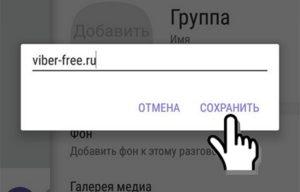 Присвоение имени группы.
Присвоение имени группы.
Если вы дружите с этими абонентами, то могут подойти как простые, так и прикольные обозначения, например:
- друзья;
- близкие;
- посидим-поохаем;
- сельсовет (горсовет);
- коллективный разум;
- без выходных;
- ФБР (ЦРУ);
- по секрету всему свету;
- курилка;
- МЫ (ОНИ).
Для родителей, братьев, сестер и т. д. можно назвать:
- семья;
- домашние;
- родственники;
- наш клан;
- моя мафия.
Для учащихся средних и высших учебных заведений:
- одноклассники (однокурсники);
- ученые мужи;
- homo sapiens;
- ломоносовы;
- педсовет;
- деканат;
- незнайка;
- самые умные.
Для коллег и сотрудников тоже можно придумать много подходящих названий:
- работа;
- цеховики;
- без выходных;
- рабочие пчелки;
- конкуренты;
- коллективчик;
- разговорчики с коллегами.
Создать группу и придумать ей название, используя современные гаджеты, компьютеры либо ноутбуки, совсем не сложно
Самое важное – чтобы, взглянув на надпись, вам было понятно, кто там находится. Это очень помогает при коллективной рассылке сообщений
Как вступить в группу
Еще раз напомним, что добавиться в группу можно только по приглашению, поэтому ниже представлена инструкция, как это работает на деле и альтернативные варианты, если вы все-таки ищете сообщество.
Вступить в группу в Viber по приглашению
По приглашению
Итак, группа создана. Участников в группу в Вайбере может приглашать не только администратор из своей книги телефонов, но и любые другие пользователи, которые также состоят в этом групповом чате. Как пригласить в группу:
- Открываете приложение.
- В истории чатов выбираете нужную группу.
- Вверху на панели справа от названия чата будет значок «Добавить участника», он выполнен в виде иконки с человечком.
- На экране появляется телефонная книга с доступными пользователями Вайбер и вы ставите напротив галочку, кого хотите пригласить.
- Через секунду пользователь получает приглашение и по желанию вступает в группу.
Без приглашения
Без приглашения вы можете самостоятельно вступить в группу, если она является открытой, и вы знаете, как ее найти в системе Вайбера. Данное правило применимо для сообществ и паблик-аккаунтов. Чтобы самостоятельно присоединиться к сообществу, необходимо:
- Написать название сообщества в строке поиска через раздел «Чаты».
- Из представленного списка выбрать нужный паблик.
- Войти в него и внизу нажать на кнопку «Присоединиться», после чего вы сразу становитесь участником группового чата.
- При необходимости можете отключить звук на уведомления.
По номеру телефона
Найти группу или сообщество за номером телефона невозможно. Вы, конечно, можете попробовать воспользоваться строкой поиска и забить в нее номер мобильного телефона администратора, однако подобное действие не принесет никаких результатов. Поэтому если вы знаете телефон администратора или одного из участников группы, то добавьте себе этого человека в список контактов и напишите ему личное сообщение в Вайбере с просьбой выслать приглашение на добавление в группу.
Чем отличается группа от сообщества в вайбере
В феврале 2018 года появились сообщества, которые отличаются от привычных групп следующими пунктами:
Некоторые пункты понятны и очевидны, а вот другие нуждаются в дополнительном описании. Если какой-то момент оказался непонятным, можно прочитать более детальную информацию ниже.
Количество участников
Большинство мессенджеров предполагают, что общение будет происходить в довольно тесной компании. В изначальных группах вайбера можно было добавить 250 человек, что уже можно назвать внушительной цифрой. Остальные приложения предлагали лимиты в несколько сотен или даже тысяч.
Но только в сообществах вайбера есть уникальная возможность связать воедино миллиард человек! Безграничное общение на любые темы.
Приватность
Если представить себе эти масштабы – миллиард пользователей, можно понять какие возможности открывает доступ к их личным данным. Рекламные спамеры могли бы попасть всего в одно сообщество и, получив доступ к их номерам телефонов, сразу начали бы рассылать рекламу.
Но в сообществах участники могут быть спокойны – другие пользователи видят только имя, а номера скрыты. Благодаря этому нюансу малознакомые люди охотней присоединятся к беседе, что очень полезно для бизнес-сообществ.
Закреп
Можно поместить какое-то важное сообщение на самое видное место – оно будет закреплено наверху чата, и при пролистывании беседы не будет спускаться вниз. Отлично подходит, если нужно напомнить родителям о сборе средств на ремонт класса или о встрече в дружеском чате
Да, в вайбере теперь тоже можно зарабатывать деньги, если размещать на этом видном месте рекламу. Как же это делается?
- Опубликуйте пост
- Нажмите на него пальцем, чтобы появилось меню.
- Выберите пункт «закрепить».
- Наслаждайтесь видом закрепленного сообщения.
Когда нужно будет убрать эту запись из закрепа, просто нажмите на нее и «открепить». Все просто.
Статистика
Ее может посмотреть только участник с уровнем не ниже супер администратор, и только на мобильных устройствах. Но даже такой функционал помогает оценивать эффективность сообщества и улучшать его.
Посмотреть статистику:
- Зайдите в сообщество на своем телефоне.
- Откройте экран с информацией – проведите по экрану влево, чтобы появилось меню.
- Кликните на пункт «Статистика сообщества».
- Изучите информацию о статистике.
Вы сможете посмотреть следующие данные по своему сообществу:
- Последнее обновление – когда была получена информация по статистике.
- Посещаемость за последний месяц – сколько просмотров было у сообщества за последние 30 дней.
- Общее количество участников – сколько людей вступило в сообщество.
Можно скачать отчет об активности пользователей в формате CSV.
Доступ к истории
Даже если пользователь присоединился к беседе через несколько месяцев после ее начала, он не будет чувствовать себя неуютно. Ведь у него будет возможность прочитать всю переписку, все сообщения, которые написали участники сообщества с момента ее создания.
Супер-администратор
Что же скрывается за этим загадочным словом? Участники, наделенные этой должностью, могут полностью контролировать действия других пользователей сообщества:
- Добавлять новых.
- Давать статус администратора или супер администратора.
- Блокировать нежелательных пользователей.
- Давать права участников на приглашение новых участников.
https://youtube.com/watch?v=dERlxgi6vTQ
Теперь вы имеете представление о том, чем отличается группа от сообщества в вайбере. Выбирайте вариант с учетом ваших нужд. Для беседы между друзьями лучше подходит группа, а если вы планируете заработать на своем начинании, лучше отдать предпочтение сообществам.
Можно ли удалить групповой чат
Главное преимущество группового чата – переписка с несколькими контактами в одном окне. Так очень удобно решать задачи, советоваться. Однако очень легко чат может засориться ненужными диалогами. Если группа, создавалась для координации мероприятия, которое уже прошло, то есть способ быстро удалить чат.
Если ты участник
Участник общего сообщества удалить сам чат не может. Нет такой возможности, потому что он не админ. А вот если им станет, то да, вполне сможет это сделать.
Если все же администратором стать не получается, тогда максимум, что можно сделать, – так это выйти из группы.
Если ты администратор
Супер-админ группы имеет возможность удалить группу навсегда. Вернуться в нее уже не получится. Тогда придется вручную каждого участника удалять, удаляться и самому. Перед выходом рекомендуется отключить уведомления на 30 дней.
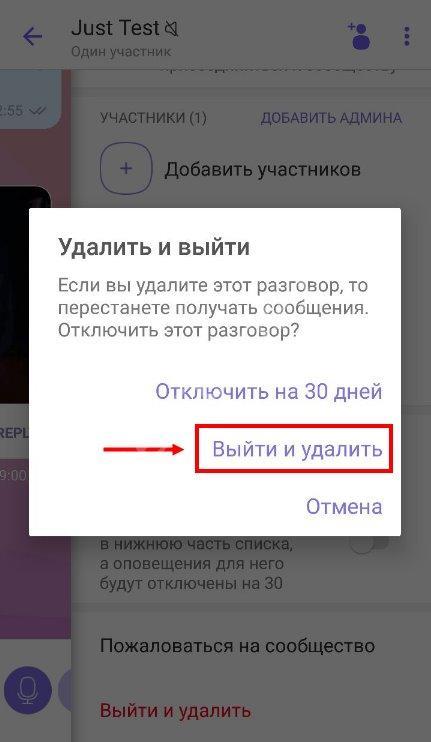 Удаление чата администратором
Удаление чата администратором
Если не хочется быть управленцем общего чата, то можно назначить нового админа, удалить переписку и покинуть чат.